自从win11正式版发布之后,win11系统的下载量一直上涨,很多用户都将系统升级至win11正式版进行体验,那么win11正式版怎么下载安装到电脑上呢?今天,小编就把下载安装win11正式版下载步骤教程分享给大家。
工具/原料:
系统版本:Windows11
品牌型号:联想小新air15
软件版本:小白一键重装系统 12.6.49.2290,
方法/步骤:
方法一:下载“小白一键重装系统”完成下载Windows11正式版。
1.下拉界面找到并下载windows11正式版iso镜像文件。
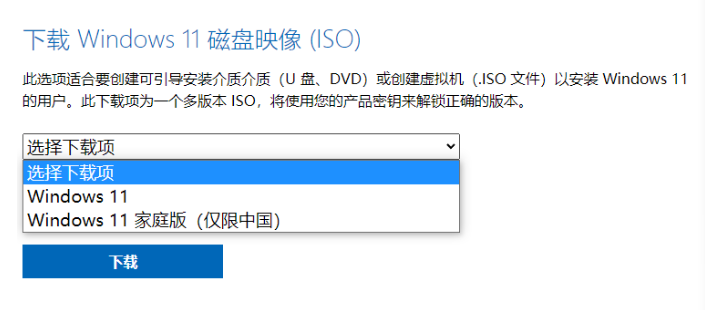
2.然后将下载好的windows11正式版官方iso镜像解压后放在非系统盘上。
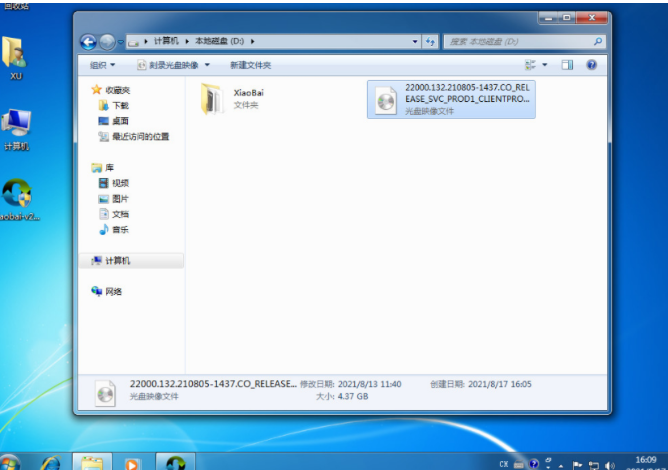
3.接着在电脑上安装小白一键重装系统工具打开,选择备份还原,点击自定义还原进入下一步。
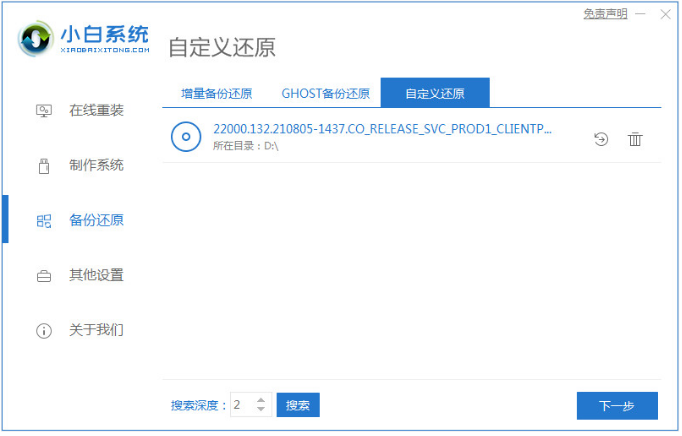
4.在搜索到的镜像中选择install.wim进入下一步,根据软件识别到下载的windows11系统镜像选择后点击安装。
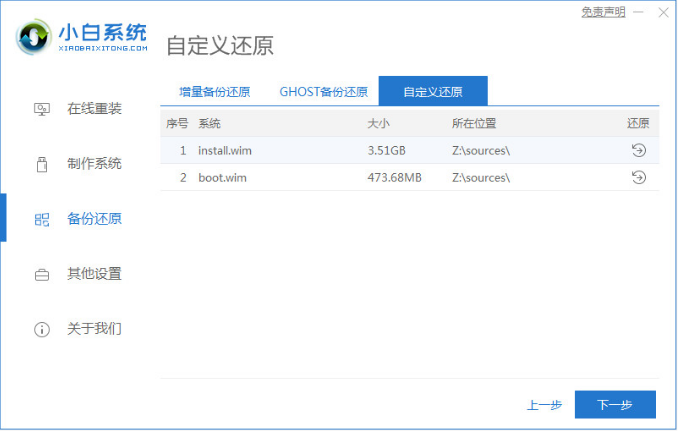
5.接着等待软件部署完成后重启电脑。
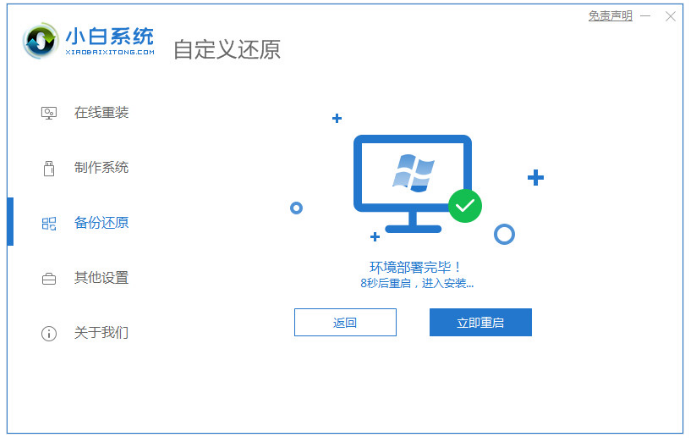
6.在启动界面选择XiaoBai PE-MSDN进PE系统内安装。
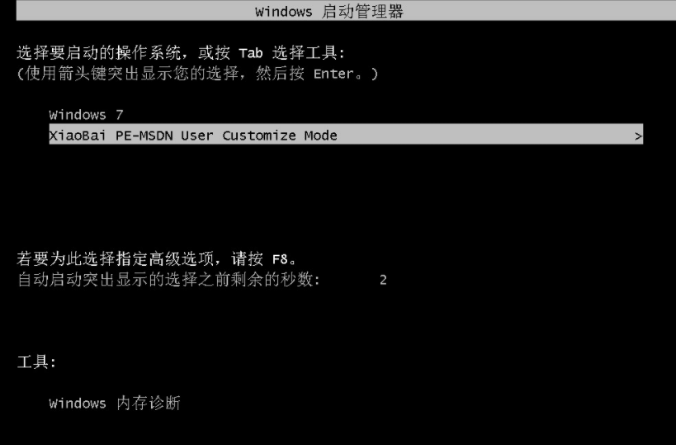
7.进入pe系统后,小白装机工具自动开始安装win11系统,安装后只需要再次重启电脑。
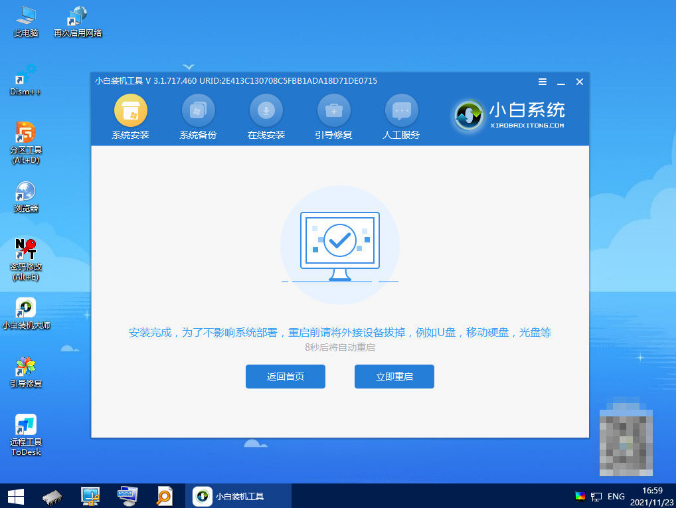
8.等待重启开机进入到正式版Windows11系统桌面即表示安装完成啦。
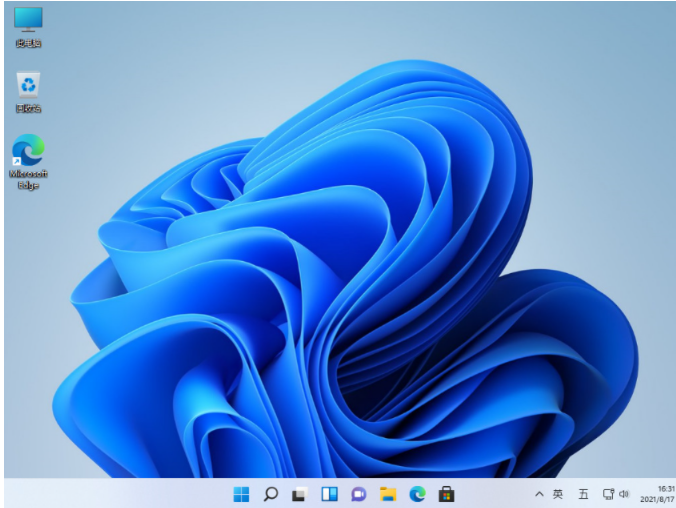
方法二:首先打开电脑浏览器查找msdn,进入官方的网站。
1、首先打开电脑浏览器查找msdn,进入官方的网站。
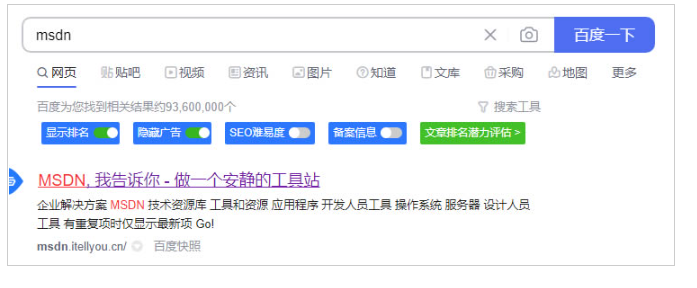
2、进入到msdn里面,点击windows 10 ,然后打开详细信息,里面可以看到有进入win11的链接入口。
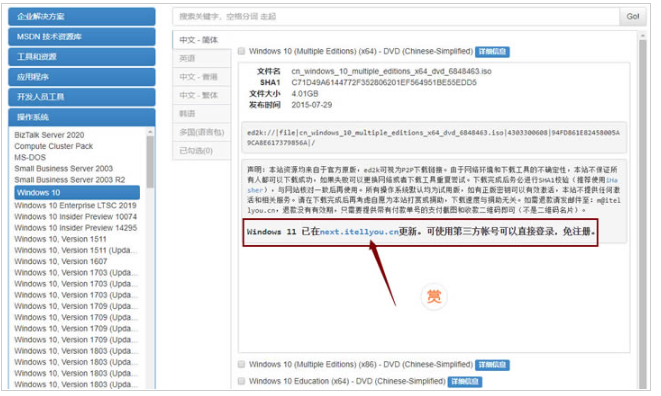
3、可以看到下面就有windows11的镜像,点击进入。
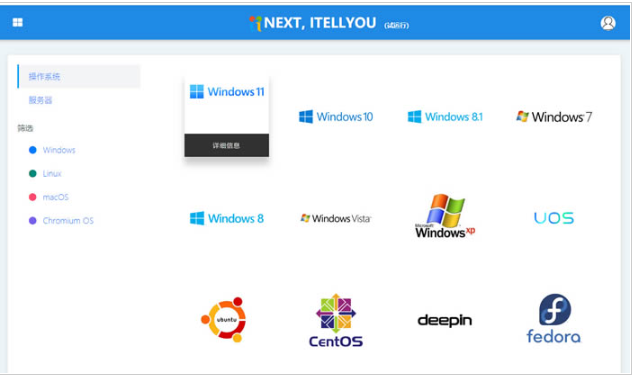
4、可以看到windows 11 的系统镜像,然后点击复制下载链接。
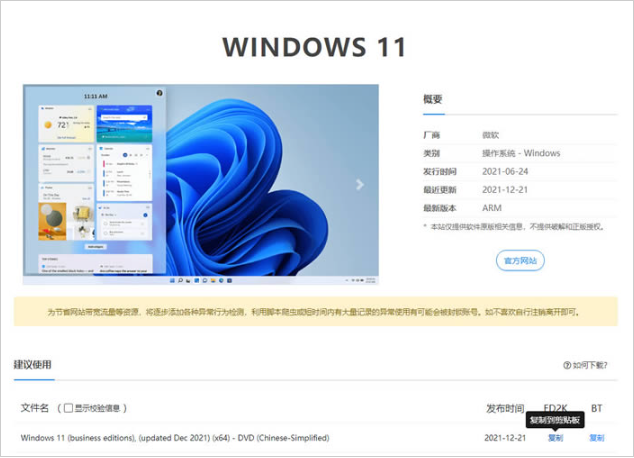
5、最后打开迅雷软件,粘贴刚刚复制的链接,这样就可以开始下载windows 11专业版镜像了。
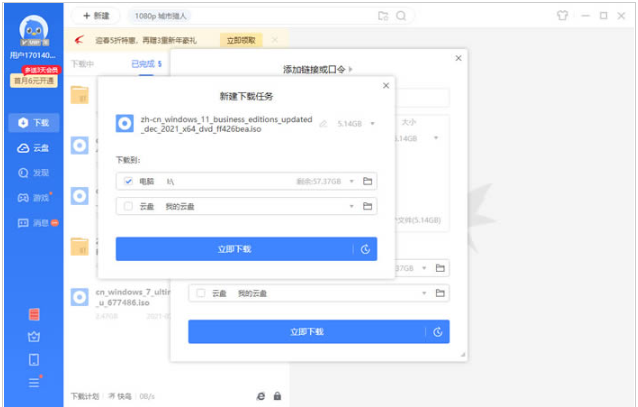
6、下载好系统镜像到电脑后,就可以双击打开exe安装程序进行安装,根据提示设置操作,耗时较长,进入新系统桌面即可。
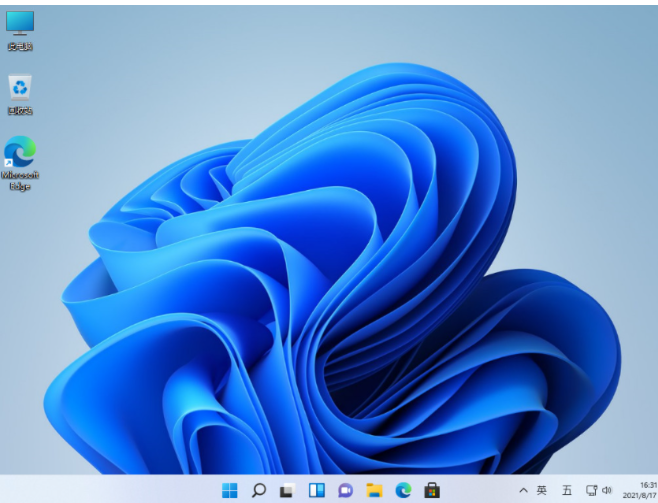
总结:以上就是关于win11正式版下载,希望能帮到各位哦。

自从win11正式版发布之后,win11系统的下载量一直上涨,很多用户都将系统升级至win11正式版进行体验,那么win11正式版怎么下载安装到电脑上呢?今天,小编就把下载安装win11正式版下载步骤教程分享给大家。
工具/原料:
系统版本:Windows11
品牌型号:联想小新air15
软件版本:小白一键重装系统 12.6.49.2290,
方法/步骤:
方法一:下载“小白一键重装系统”完成下载Windows11正式版。
1.下拉界面找到并下载windows11正式版iso镜像文件。
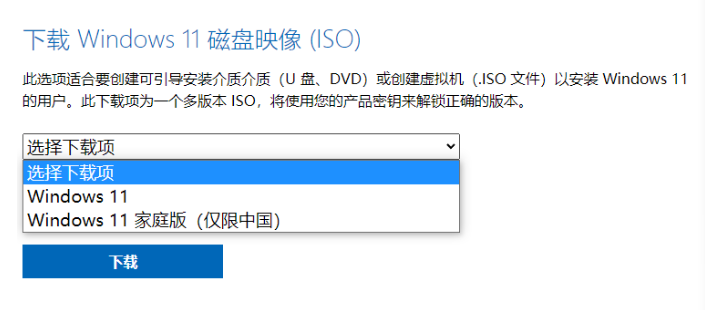
2.然后将下载好的windows11正式版官方iso镜像解压后放在非系统盘上。
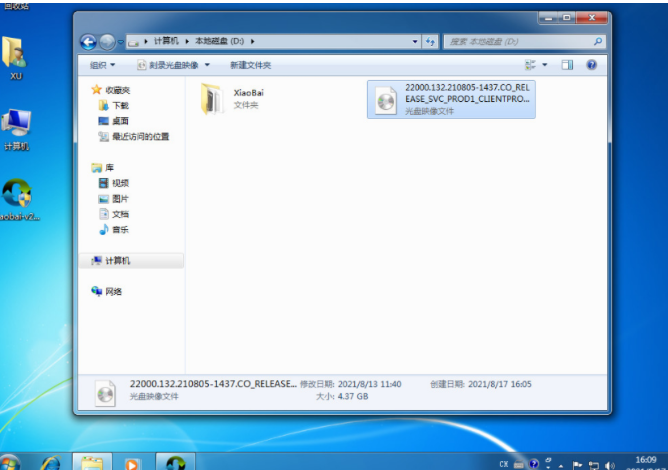
3.接着在电脑上安装小白一键重装系统工具打开,选择备份还原,点击自定义还原进入下一步。
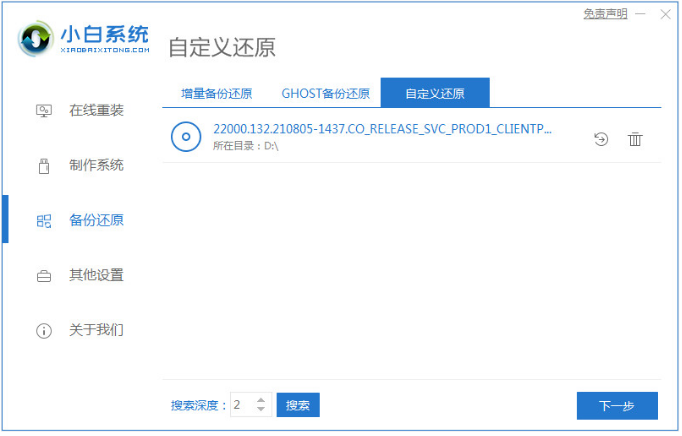
4.在搜索到的镜像中选择install.wim进入下一步,根据软件识别到下载的windows11系统镜像选择后点击安装。
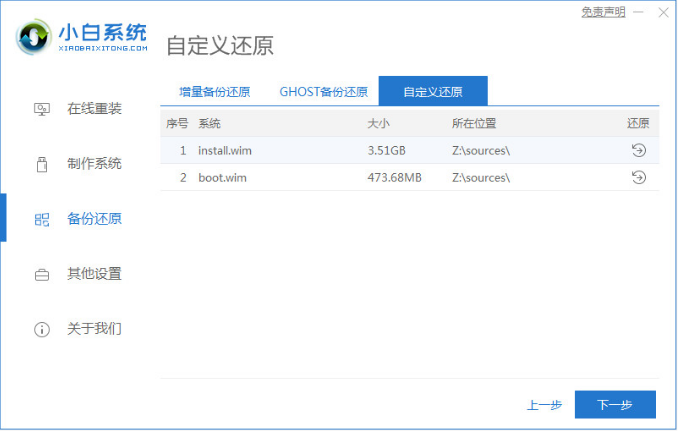
5.接着等待软件部署完成后重启电脑。
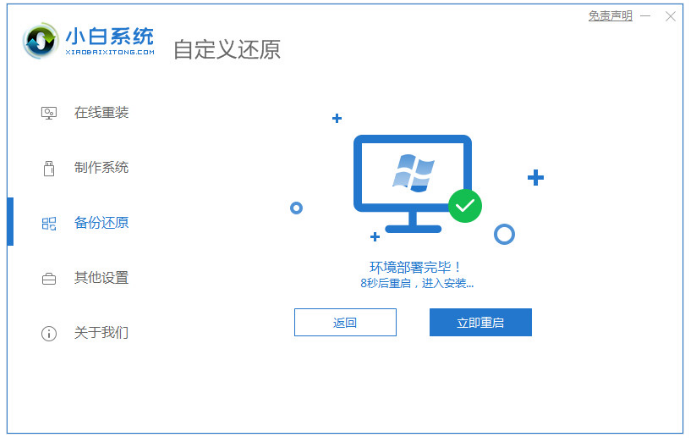
6.在启动界面选择XiaoBai PE-MSDN进PE系统内安装。
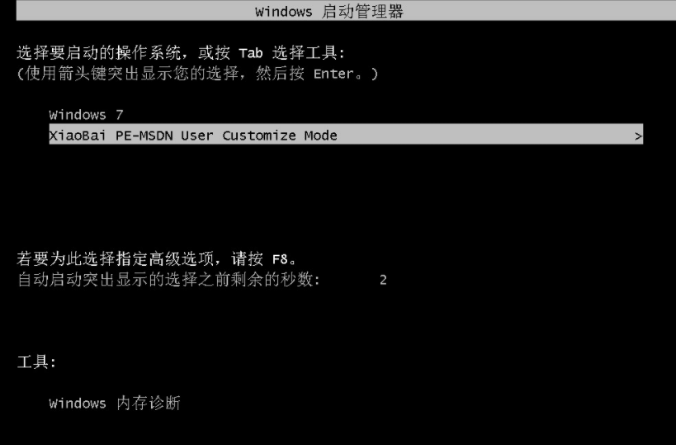
7.进入pe系统后,小白装机工具自动开始安装win11系统,安装后只需要再次重启电脑。
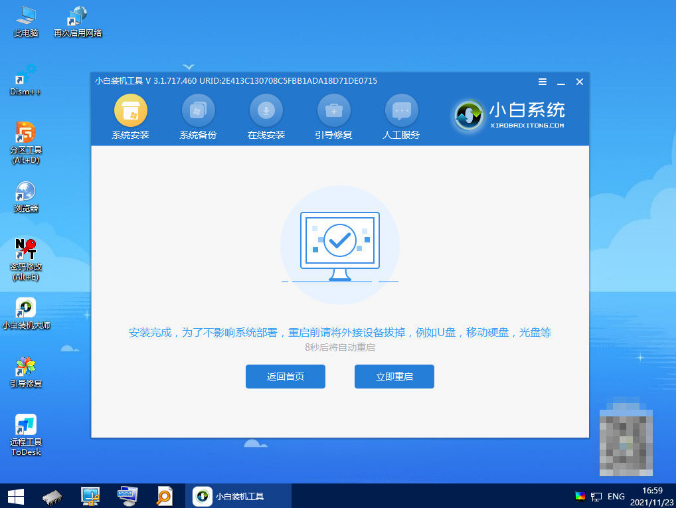
8.等待重启开机进入到正式版Windows11系统桌面即表示安装完成啦。
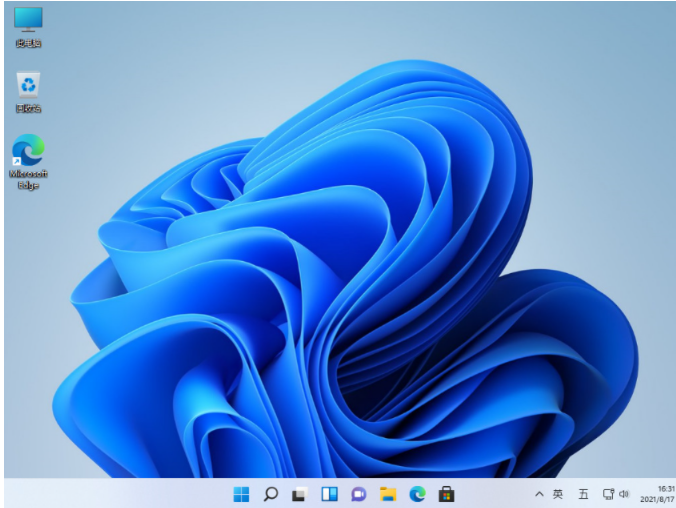
方法二:首先打开电脑浏览器查找msdn,进入官方的网站。
1、首先打开电脑浏览器查找msdn,进入官方的网站。
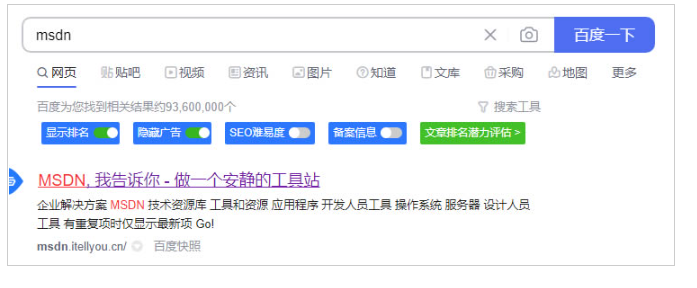
2、进入到msdn里面,点击windows 10 ,然后打开详细信息,里面可以看到有进入win11的链接入口。
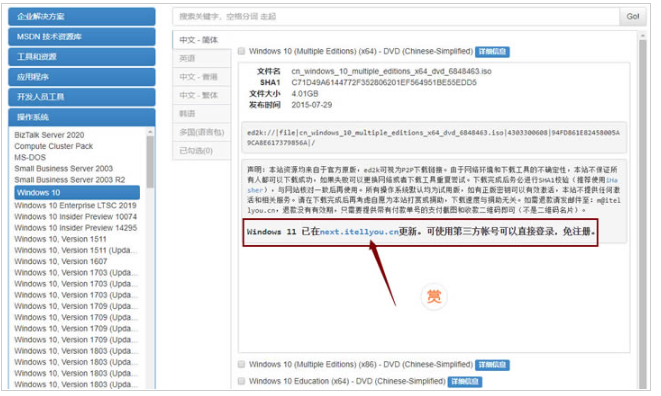
3、可以看到下面就有windows11的镜像,点击进入。
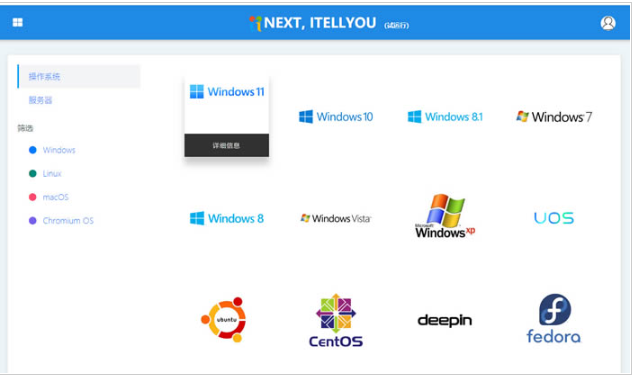
4、可以看到windows 11 的系统镜像,然后点击复制下载链接。
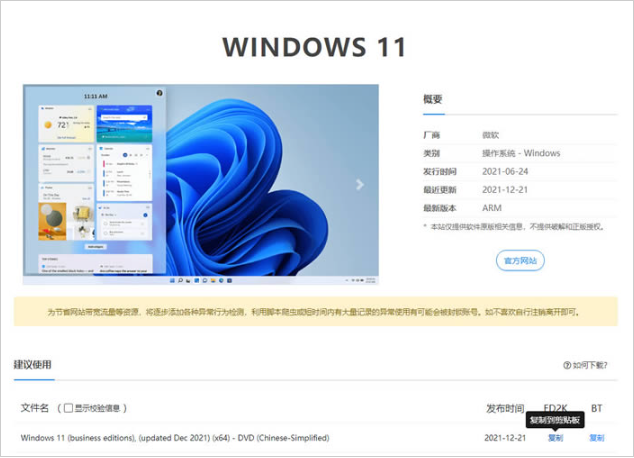
5、最后打开迅雷软件,粘贴刚刚复制的链接,这样就可以开始下载windows 11专业版镜像了。
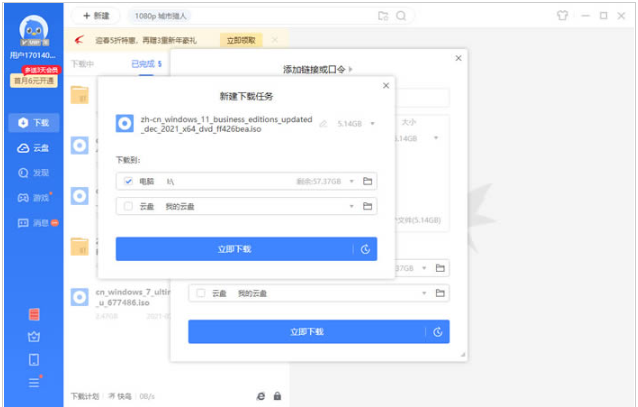
6、下载好系统镜像到电脑后,就可以双击打开exe安装程序进行安装,根据提示设置操作,耗时较长,进入新系统桌面即可。
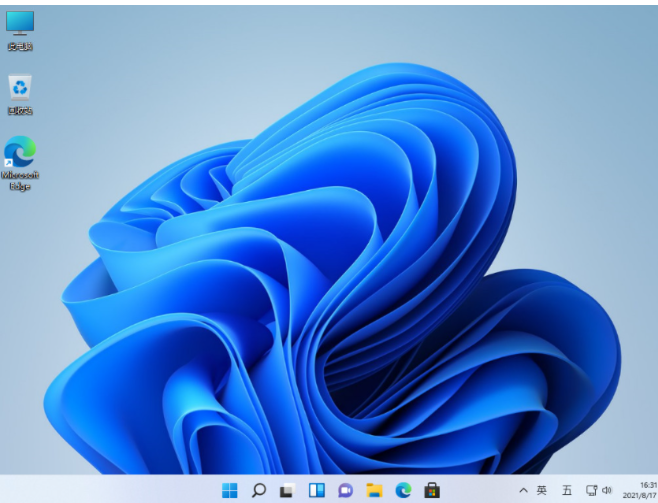
总结:以上就是关于win11正式版下载,希望能帮到各位哦。




